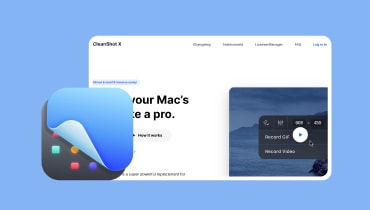Mi az a Greenshot: A Greenshot Screen Capture Tool alapos áttekintése
Greenshot szoftver egy népszerű nyílt forráskódú képernyőrögzítő eszköz Windows asztali számítógépekhez. Különféle rögzítési módokat kínál, beleértve a teljes képernyős, ablakos, régiós és görgetős rögzítést. Ez a bejegyzés átfogó áttekintést nyújt a Greenshotról, így ha többet szeretne megtudni róla, maradjon a végéig. Nézze meg itt a legjobb Greenshot alternatívát is, amely több funkciót és képességet kínál.
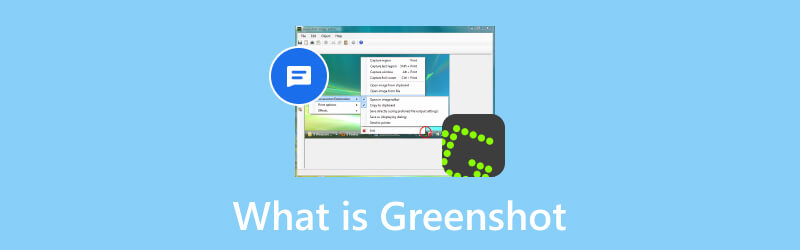
OLDAL TARTALMA
1. rész: Mi az a Greenshot
A Greenshot egy ingyenes program, amellyel a felhasználók képernyőképeket készíthetnek Windows vagy macOS számítógépeken. Felvételeket készíthet egy adott régióról, egy kiválasztott ablakról vagy számítógépe teljes képernyőjéről. Képernyőkép készítése után a Greenshot segítségével vektoros elemeket adhat hozzá, és átméretezheti a képet. Ezenkívül automatikusan megoszthatja képernyőképeit olyan webhelyeken, mint az Imgur.
2. rész. A Greenshot főbb funkciói
További rögzítési lehetőségek
Lehetővé teszi a felhasználók számára, hogy képernyőképeket készítsenek a teljes képernyőn, egy kiválasztott régióban vagy egy ablakban. A Greenshot képes megragadni a görgető ablakokat a böngészőből, például az Internet Explorerből.
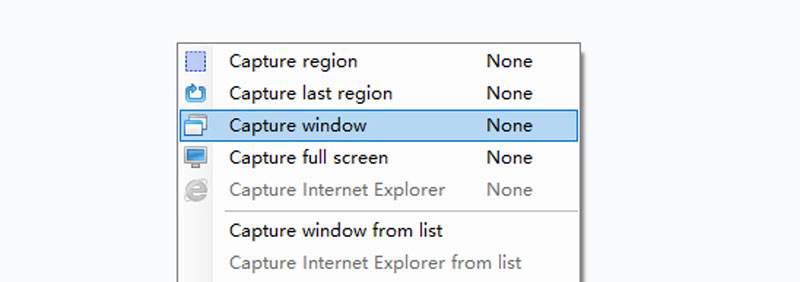
Beépített képszerkesztő
A Greenshot egy könnyen használható képszerkesztővel rendelkezik, amely hasznos eszközkészletet kínál alakzatok vagy megjegyzések hozzáadásához. Használhatja akár a képernyőn rögzített képek bizonyos területeinek kiemelésére vagy elrejtésére is. Alapértelmezés szerint képernyőkép készítésekor elindul a képszerkesztő. Ha nem szeretné használni a képszerkesztőt, a beállítások párbeszédpanelen kikapcsolhatja.
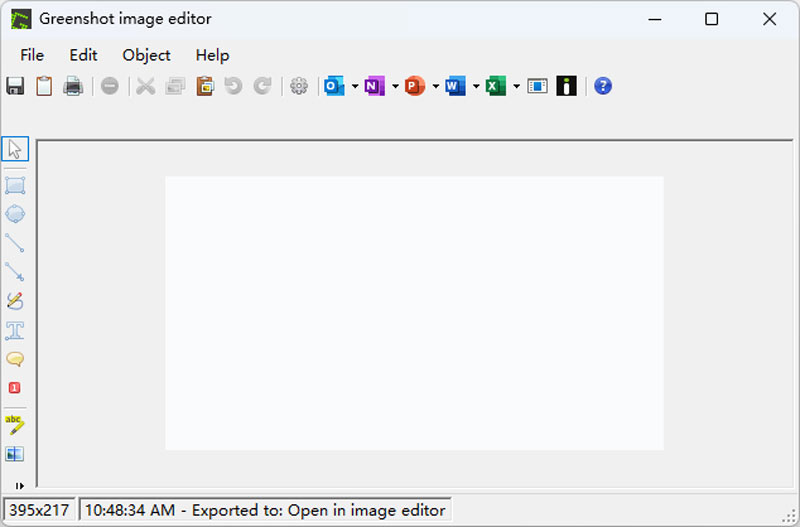
Testreszabható beállítások
A Greenshot lehetővé teszi a felhasználók számára, hogy gyorsbillentyűket állítsanak be a különböző funkciókhoz, módosítsák a képminőséget és a tömörítési beállításokat, és még a képernyőképek formátumát is megválasszák.
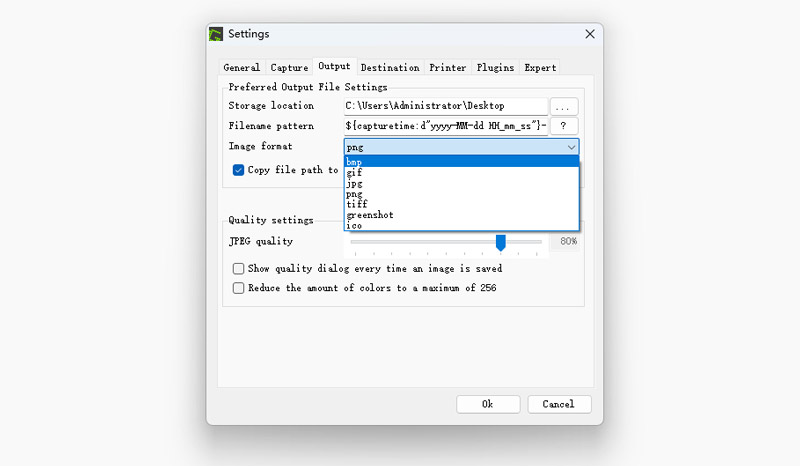
Exportálási lehetőségek
A helyzettől függően exportálhatja a módosított képernyőképet. Az összes exportálási opció eléréséhez használhatja a parancsikonokat, a legfelső eszköztárat vagy a Fájl menüt. A felhasználók menthetik a Greenshot képernyőképeket a helyi fájljukba, vagy átmásolhatják őket a vágólapra. Sőt, nyomtatásra vagy e-mail mellékletként is elküldhetik.
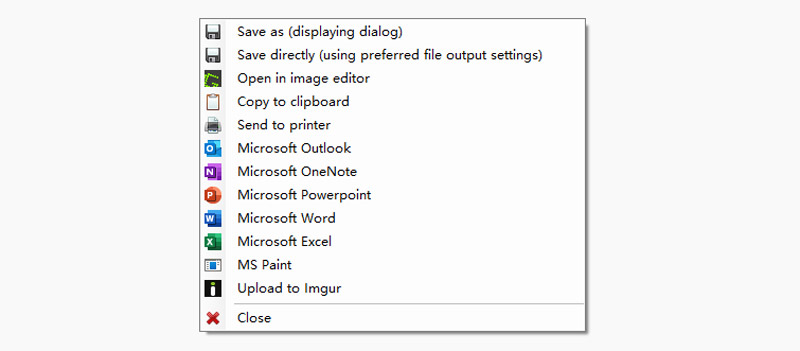
3. rész. Greenshot parancsikonok
A Greenshot lehetőséget kínál a felhasználóknak a gyorsbillentyűk használatára képernyőképek készítésekor. Az alábbiakban láthatók a felhasználók által használható Greenshot gyorsbillentyűk vagy parancsikonok.
Print Screen: Lehetővé teszi a képernyő egy meghatározott részének rögzítését.
Alt + képernyő nyomtatása: Ez lehetővé teszi egy aktív ablak rögzítését a képernyőn.
Ctrl + Képernyő nyomtatása: Képernyőképet hoz létre a teljes képernyőről.
Ctrl + Shift + Print Screen: Az Internet Explorerben megnyitott weboldal megtekintésére.
Ctrl + S (Mentés): A kép mentése helyi fájlba.
Ctrl + Shift + S (Mentés másként): hely, fájlnév és képformátum kiválasztása a képernyőn rögzített kép mentéséhez.
Ctrl + Shift + C (Kép másolása): A kép vágólapra másolása, lehetővé téve a fájlok egyszerű beillesztését más alkalmazásokba.
Ctrl + P (nyomtatás): Ez elküldi a képernyőképeket egy nyomtatóra.
Ctrl + E (e-mail): Új üzenetet nyit meg az alapértelmezett levelezőprogramban, és csatolja a képernyőképet
4. rész. Biztonságos-e a Greenshot használata
A Greenshot aggodalmakkal szembesül a letöltések víruskereső jelzőivel kapcsolatban. A biztonság érdekében mindig töltse le a hivatalos webhelyről. Egyes szoftverportálok rosszindulatú programokkal boríthatják be a telepítőket. A Greenshot vírusmentes szoftverre törekszik, bár erre nincs garancia.
5. rész A Greenshot használata
A Greenshot használata képernyőképek készítéséhez meglehetősen egyszerű. Kövesse az alábbi lépéseket a képernyőn megjelenő események rögzítéséhez.
1. lépés. Töltse le és telepítse a Greenshot szoftvert a hivatalos webhelyről. A telepítés után indítsa el a programot az asztalon.
2. lépés. Használja az alábbi gyorsbillentyűket a képernyő egészének vagy egy bizonyos részének rögzítéséhez.
- Egy korábban már rögzített terület rögzítéséhez nyomja meg a Shift + Print Screen billentyűket.
- Készítsen képernyőképet egy aktív ablakról a képernyőn az Alt + Print Screen gomb megnyomásával.
- A Ctrl + Shift + Nyomtatás képernyőre kattintva rögzítheti egy weboldal aktív lapját az Internet Explorer böngészőben.
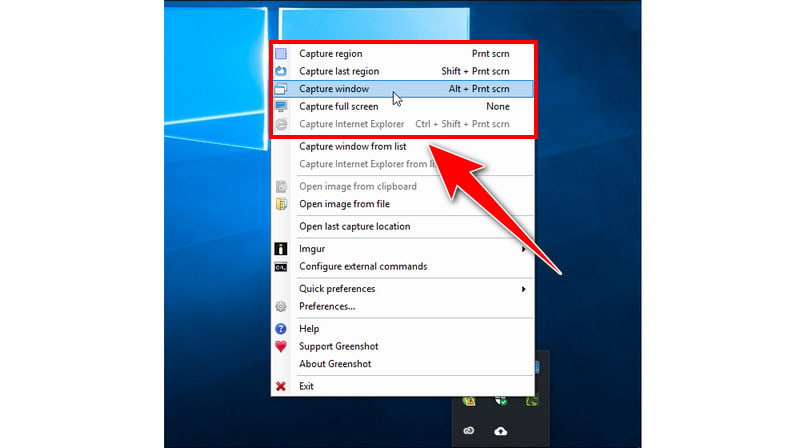
3. lépés Ön után készítsen képernyőképet képernyőjén, szerkesztheti a Képszerkesztővel. A képernyőképen rajzolhat, alakzatokat adhat hozzá, szöveget, kiemelhet, pixelezhet vagy elhomályosíthat egy részt, és még sok mást.
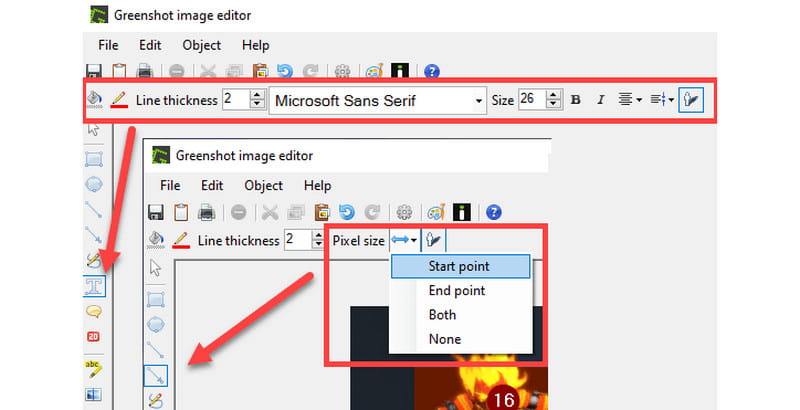
4. lépés Kattintson a Ctrl + S billentyűkre a képernyőkép helyi fájlba mentéséhez, vagy válassza ki a kívánt exportálási beállításokat.
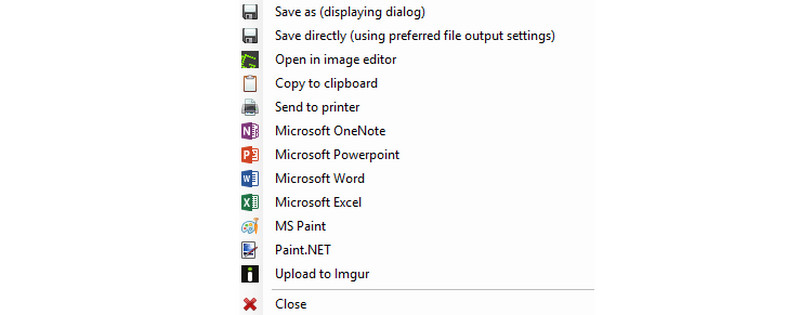
6. rész Hogyan tegyünk, ha a Greenshot nem működik
Tapasztalt már, hogy „a Greenshot egy példánya már fut” hibaüzenetet kapott?
A Greenshot for Windows alapértelmezés szerint automatikusan elindul. Ezt azonban módosíthatja a Greenshot beállításai párbeszédpanelen vagy a telepítés során. A Greenshot elindul a háttérben, ha módosítatlanul hagyja ezt a beállítást. Keresse meg a Greenshot ikont a tálcán annak ellenőrzésére, hogy működik. A képernyőképek készítéséhez csak jobb gombbal kattintson az ikonra, vagy nyomja meg a Nyomtatás gombot.
7. rész. Greenshot alternatíva
A jó képernyőrögzítő szoftver kulcsfontosságú az oktatóvideók és prezentációk rögzítéséhez. Fontos, hogy képes legyen képernyőképeket készíteni, valamint hang- és videoátvitelt rögzíteni. A Vidmore Screen Recorder funkciók széles skáláját kínálja. Ügyfélközpontú, és számos funkciót tartalmaz. Felmerülhet benned a kérdés, hogy miért érdemes ezt az eszközt választani. Ez az egyszerű és funkciókban gazdag lehetőségei miatt van. Képernyőképeket készíthet teljes képernyőről, ablakokról és régiókról. Lehetővé teszi görgető képernyőképek készítését is. Ezzel az eszközzel a játékmenetet teljes képernyőn is rögzítheti, amit nem minden képernyőrögzítő tud biztosítani.
Ezen felül hanggal és webkamerával is rögzíthet képernyőket. Mindkettőt támogatja, valamint az asztali hangrendszert. Még nagy felbontású videókat és hangokat is rögzíthet. Felvétel közben megjegyzéseket is hozzáadhat, a rögzítés után pedig szerkeszthet, konvertálhat, tömöríthet stb.. Ez az eszköz letölthető Windows és Mac rendszeren.
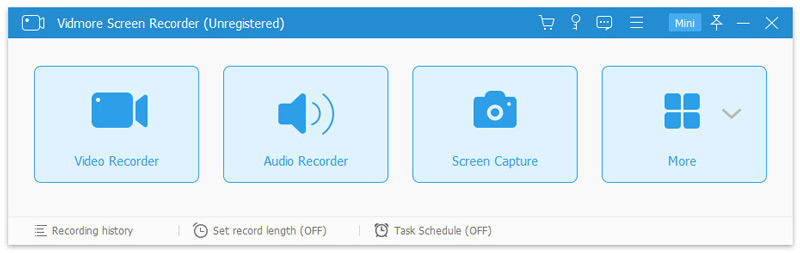
8. rész. GYIK a Greenshotról
Lightshot vs Greenshot: melyik a legjobb?
Kétségtelen, hogy mindkét szoftver jó képernyőképet készít, de vannak különbségek. Például a Lightshot kevesebb rögzítési móddal rendelkezik, csak kattintással és húzással lehet kiválasztani egy régiót. De van egy webbővítmény verziója, és linkkel megoszthatja a képeket. Éppen ellenkezőleg, a Greenshot közvetlenül exportálhatja a képernyőképeket a Microsoft Office-ba. Általában jobban szeretem a Greenshotot a gazdag rögzítési módok és a kimeneti vezérlés miatt.
Melyik a jobb: Greenshot vs Snagit?
A Greenshot és a Snagit egyaránt felhasználóbarát programok képernyők rögzítésére és szerkesztésére. A Snagithoz képest a Greenshot felülete egyszerűbb és kevesebb lehetőséget kínál. Az egyszerű munkáknál ez gyorsabbá és praktikusabbá teszi. Ezzel szemben a Snagit több funkciót és bonyolultabb felhasználói felületet biztosít, mint a Greenshot. A Greenshot pedig egyszerű lehet Snagit alternatíva.
Mi az a Greenshot bővítmény?
A Greenshot telepítésekor egy External Command Plugin nevű beépülő modult is kap. Ez a Greenshot beépülő modul lehetővé teszi, hogy fájlokat küldjön ki a számítógépén lévő sok más programba. Ez a beépülő modul minden olyan programmal működik, amely parancssori felületet kínál, amely elfogadja a kép elérési útját. Ezenkívül beállíthatja a Greenshotot parancsok futtatására, ami nagyon hasznos, ha gyakran kell képernyőképeket küldenie más programoknak.
Következtetés
Az Greenshot A snipping eszköz a legjobb szoftver a hatékony, egyszerű képernyőrögzítéshez. A Vidmore Screen Recorder több funkciót és képességet kínál a többi eszközhöz képest. Képernyőket rögzíthet hanggal, és bármikor képernyőképeket készíthet. Ezenkívül a felhasználók ütemezhetik a feladatokat ezzel az eszközzel, és lehetőség van a leállási idő beállítására. Még nagy felbontású videót és hangot is rögzíthet, akár egy teljes képernyőt, akár egy tárgyat.